
 Mail an den Autor
Mail an den Autor

 Drucken
Drucken
Artikel Abbildungen
Das Fenster Zusatzdaten zu einem Artikel erreichen Sie, indem Sie auf das Symbol ![]() im Fenster Artikel klicken. In den Zusatzdaten ist die Schaltfläche Bild auszuwählen.
im Fenster Artikel klicken. In den Zusatzdaten ist die Schaltfläche Bild auszuwählen.
Ziel dieses Fensters:
In diesem Fenster sind zwei Bilder über die Zwischenablage zum Artikel zu hinterlegen. Diese Bilder können in den Belegen gedruckt werden.
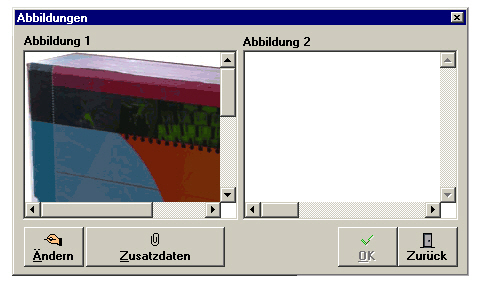
Diese Bilder sind über die Zwischenablage in die Fenster zu kopieren. Mit Klick auf die Schaltfläche Ändern, können bestehende Abbildungen gelöscht und durch neue ersetzt werden.
Ist eine Abbildung in einem Beleg zu drucken, muss in den Belegpositionen unter Positionszusatzdaten Schaltfläche ![]() das Kontrollkästchen Bild aktiviert werden.
das Kontrollkästchen Bild aktiviert werden.
Gedruckt können entweder die Bilddarstellungen Bild 1 oder Bild 2, oder ein hinterlegtes Bild laut den Zusatzdateien. Die Einstellung ist im Formular zu hinterlegen.
Die Bildgröße ist im Formular einzustellen. Gedruckt wird entweder das Original des Bildes, oder es wird auf eine fixe Größe skaliert.
Mit Klick auf die Schaltfläche Zusatzdaten öffnet sich die Zusatzdateien zum Artikel.
In diesem Fenster können externe Dokumente, Datenblätter, Bilder, Verweise auf HTML Seiten, CAD Pläne usw. verknüpft werden.
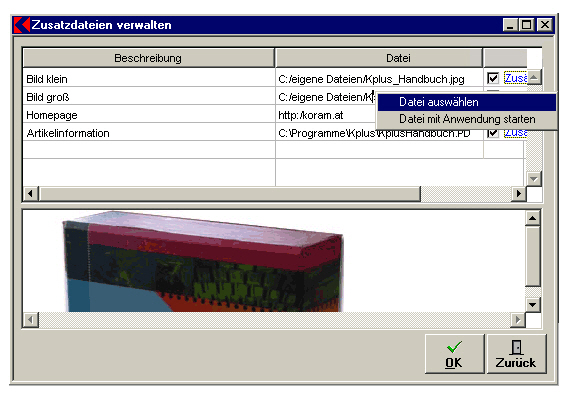
In der Liste kann in der Spalte Beschreibung ein freier Text eingegeben werden. In der Spalte Datei ist mit rechtem Mausklick eine Datei auszuwählen. Mit Klick Datei mit Anwendung starten wird die hinterlegte Datei automatisch mit dem richtigen Programm gestartet.
Werden Die Daten zusätzlich für den E-Commerce Transfer benötigt, so ist das Kontrollkästchen Zusätzlich in den Shop exportieren zu aktivieren.
Im Netzwerk sind die Zugriffsrechte der einzelnen Benutzer zu berücksichtigen!
*.JPG und *.PNG Bilder die verknüpft sind werden im unteren Listefeld dargestellt. Diese Bilder können auch in den Belegen gedruckt werden.
Es sind beliebig viele Zusatzinformationen zum Artikel wie Bilder, Informationsblätter, Verweise auf Homepages usw. einzugeben.
Weitere Kapitel |

 Drucken
Drucken
|
Letzte Bearbeitung: 11.11.2009 13:03:41 ©1996-2024 Koram Softwareentwicklungs Ges.m.b.H All rights reserved. |
|